三星W2018在主屏幕创建文件夹的具体操作方法
时间:2022-12-21 13:47
本文介绍了三星W2018在主屏幕创建文件夹的具体操作方法,想学习的朋友们可以看一看下文,希望能够帮助到大家。
三星W2018在主屏幕创建文件夹的具体操作方法
1.在主屏幕上,点住一个应用程序图标,将其拖动到另一个应用程序图标。
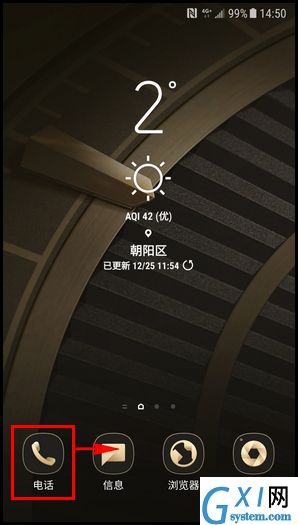
2.当应用程序图标上出现文件夹框架时松手,这时包含此两个应用程序图标的文件夹就创建成功了。
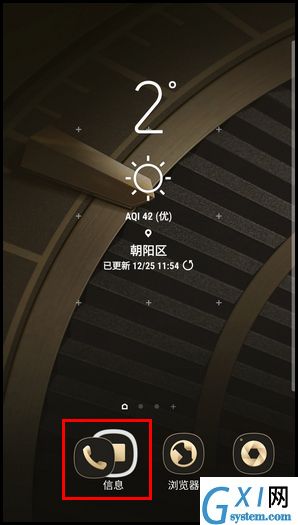
3.输入文件夹名称。

4.输入文件夹名称后,点击【调色盘】图标可以更改文件夹颜色。
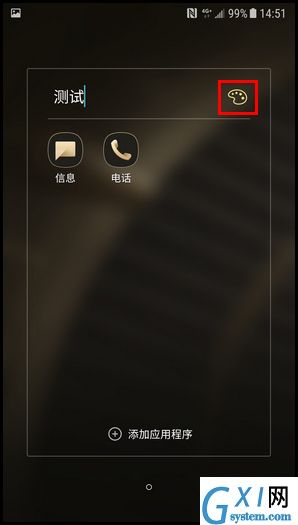
5.选择您喜欢的颜色。
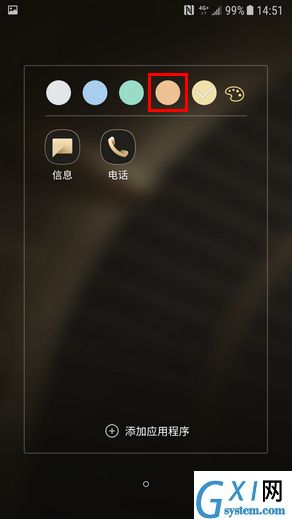
6.点击空白位置退出文件夹界面。
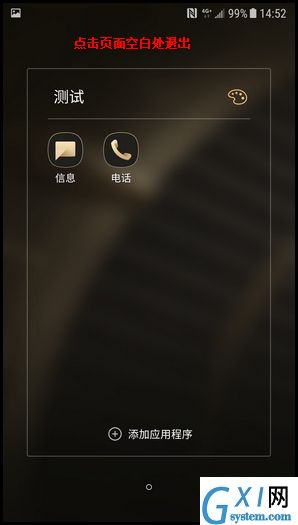
7.在待机页面下,新的文件夹已创建。
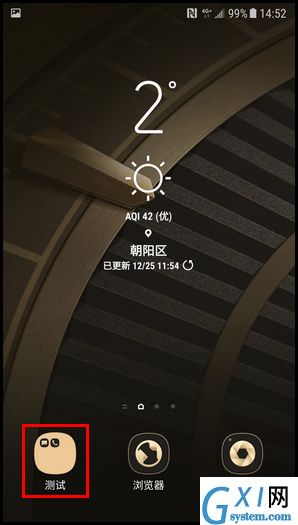
注意:若需将更多应用程序放入文件夹中,在文件夹上点击【添加应用程序】,勾选要添加的应用程序,然后点击【添加】。也可将应用程序点住并拖动到文件夹即可。 若需删除文件夹,将文件夹内所有应用程序移出,并将其拖至新位置即可。
上文就是三星W2018在主屏幕创建文件夹的具体操作方法,大家学会了吗?



























